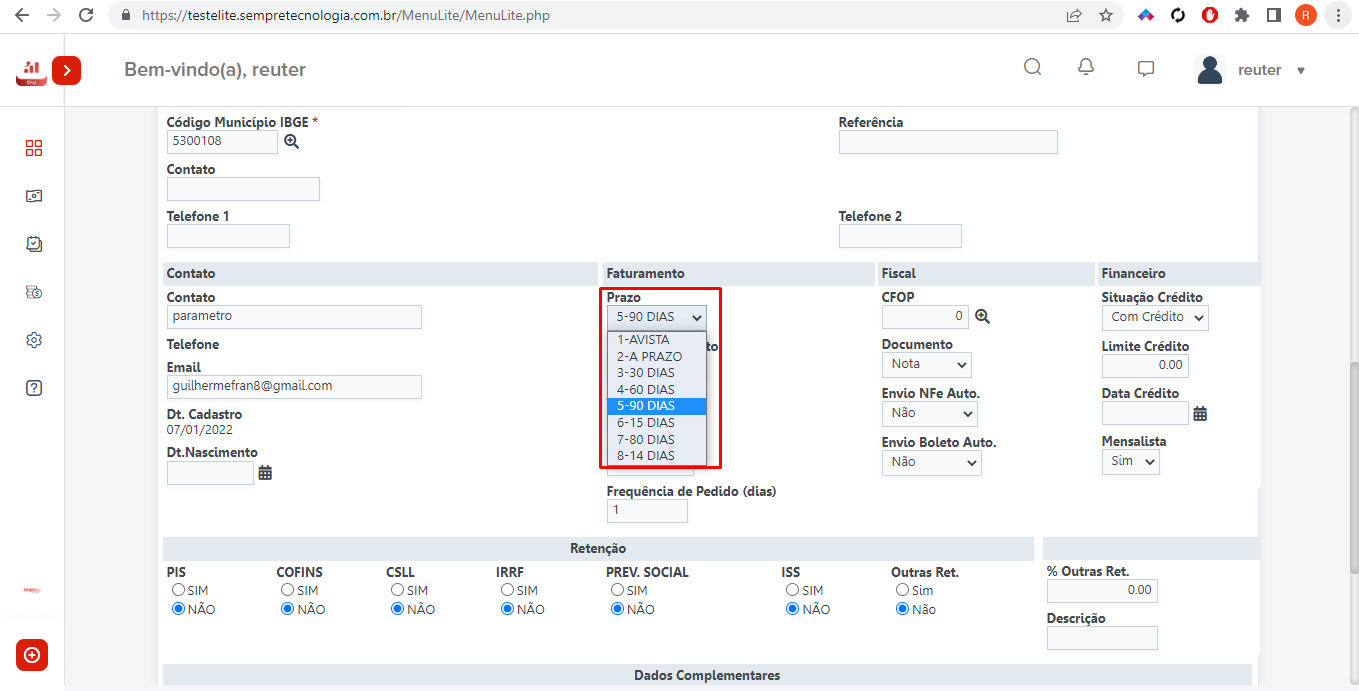Manual de Instruções
CADASTRO
GLT005 Como cadastrar Prazo
Para cadastrar um novo prazo, acesse o Menu Faturamento - Cadastro> Prazo de pagamento.
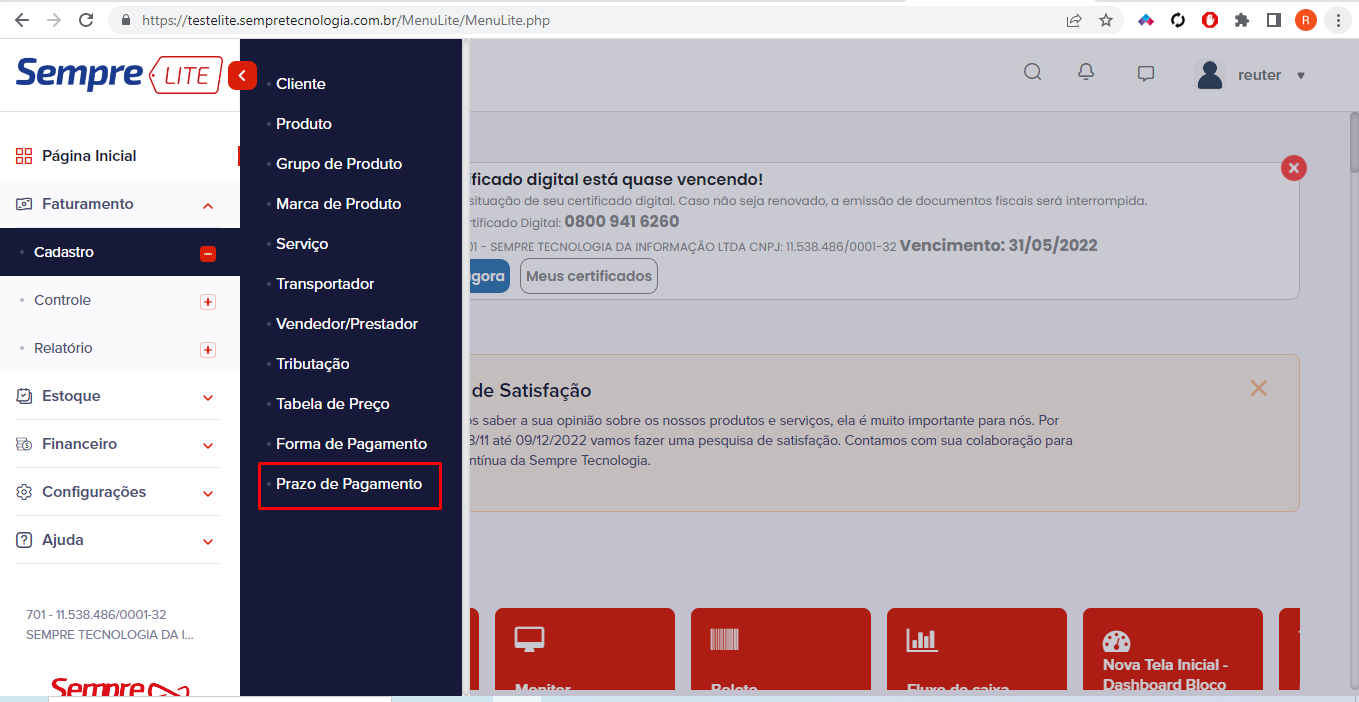
Irá aparecer a relação dos prazos já cadastrados no sistema, para cadastrar um novo prazo clique em NOVO, localizado no canto superior esquerdo.
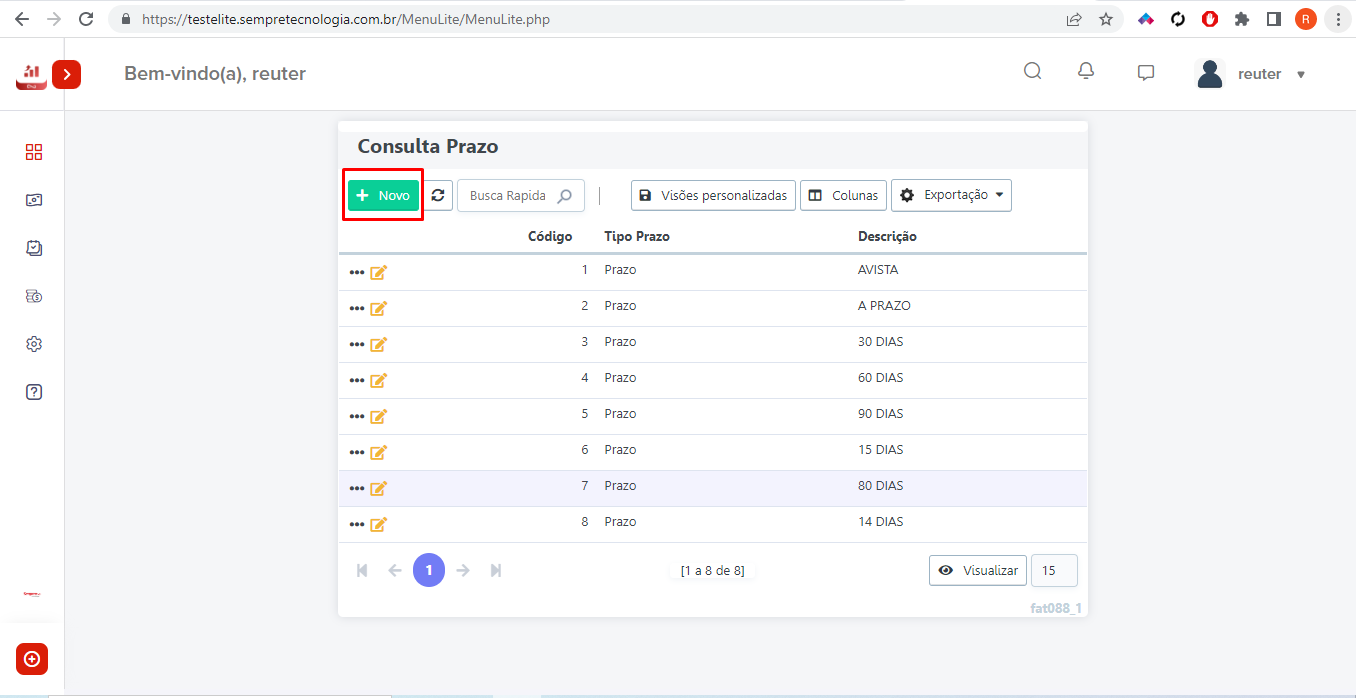
Após clicar em novo, escreva o nome do prazo no campo descrição, selecione o Tipo de Prazo (Prazo; Dia Fixo -Mês atual e Dia Fixo- Próximo Mês) e clique em INCLUIR.
- Prazo: Neste tipo de prazo o usuário pode escolher vários prazos para pagamento a partir da data da venda, como é o exemplo da venda parcelada.
Nesta opção precisamos preencher também o(s) campo(s) “Prazo” na parte inferior, pois é com essa informação que o sistema irá calcular a(s) data(s) de vencimento.
Se for habilitado o campo Mostrar percentual, o usuário irá conseguir definir se o sistema divide de forma diferente cada parcela.
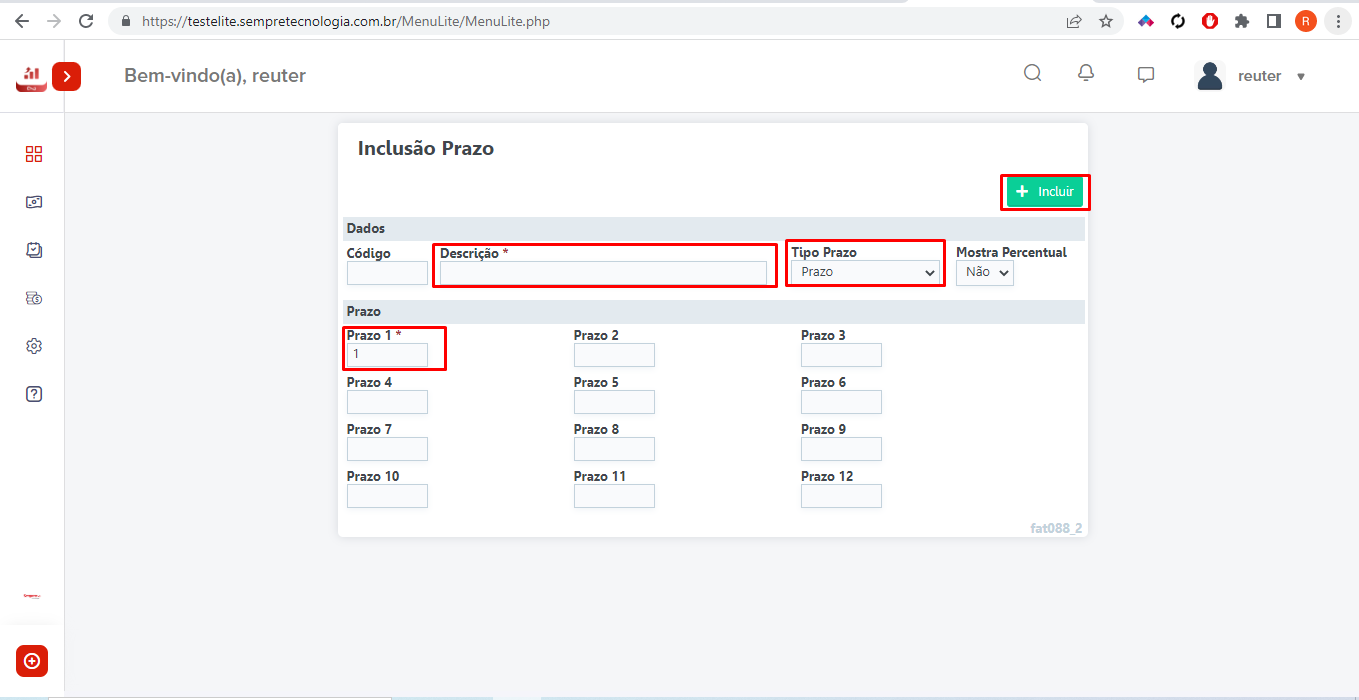
· Dia Fixo – Mês atual: Nesse tipo de prazo o usuário define um dia fixo para a parcela ser paga, dentro do mês que está sendo feita a venda. Caso a venda tenha sido após o dia fixado, a data de vencimento sugerida vai ser a mesma de venda.
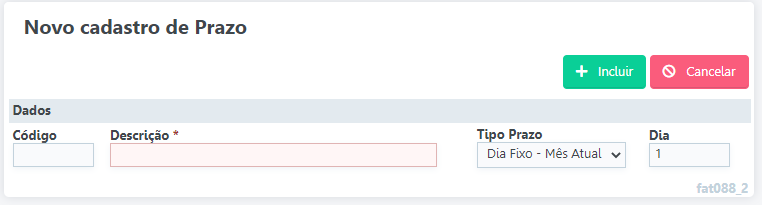
· Dia Fixo – Próximo mês: Nesse tipo de prazo o usuário define um dia fixo para a parcela ser paga, lembrando que será no mês subsequente ao da venda.
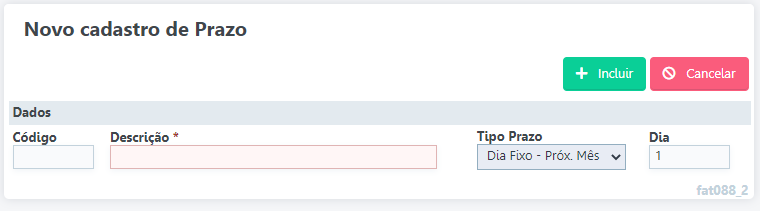
Após cadastrados os prazos, podemos vincula-los ao cadastro de cliente.
Acesse o Menu Faturamento > Cadastro> Cliente.
Clique no lápis ![]() do cliente desejado, para realizar a
alteração.
do cliente desejado, para realizar a
alteração.